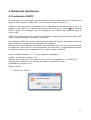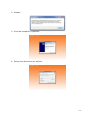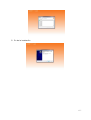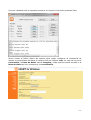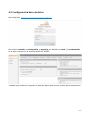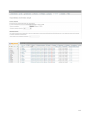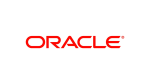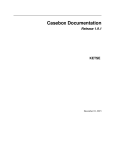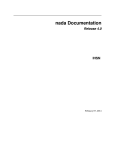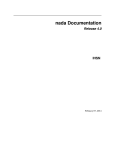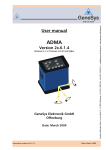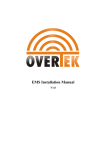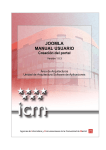Download A-Manual de instalación
Transcript
A-Manual de instalación A.1 Instalación XAMPP Se debe tener en cuenta que para la instalación del servidor web se ha utilizado un paquete AMP (Apache MySQL PHP), en concreto se trata de XAMPP [22]. XAMPP es una compilación de software libre (comparable a una distribución Linux), es gratuito y libre para ser copiado conforme los términos de la licencia GNU General Public License. Sin embargo, sólo la compilación de XAMPP está publicada bajo la licencia GPL. XAMPP es una forma fácil de instalar la distribución Apache que contiene MySQL, PHP y Perl, basta descargarlo, extraerlo y comenzar. Para instalar XAMPP se requiere solamente una pequeña fracción del tiempo necesario para descargar y configurar los programas por separado. Oficialmente, los diseñadores de XAMPP sólo pretendían su uso como una herramienta de desarrollo, para permitir a los diseñadores de sitios webs y programadores testear su trabajo en sus propios ordenadores sin ningún acceso a Internet. Versión XAMPP instalada 1.7.7 con los paquetes integrados: MySQL: Versión del servidor: 5.5 Servidor web: Apache/2.2.21 (Win32) mod_ssl/2.2.21 OpenSSL/1.0.0e PHP/5.3.8 mod_perl/2.0.4 Perl/v5.10.1 Versión del cliente: mysqlnd 5.0.8-dev phpMyAdmin: Versión 3.4.5 Pasos a seguir: 1- Seleccionar idioma 155 2- Aceptar 3- Inicio de instalación, siguiente 4- Seleccionar directorio por defecto 156 5- Fin de la instalación 157 Una vez instalado todo el paquete ponemos en marcha el servidor pulsando Start Ahora vamos al botón Admin del apache para poder configurar la contraseña de acceso a nuestra base de datos el usuario será por defecto root, en caso de no poner contraseña, la base de datos estará insegura y toda persona podrá acceder a la base de datos por eso escogemos una contraseña. 158 Nos dirigimos al directorio de publicación del servidor en este caso “C:\xampp\htdocs para poner los archivos de la aplicación, y copiamos la carpeta “CodeigniterDespatx” que es donde hemos desarrollado toda la aplicación y tenemos el framework que vamos a utilizar, ahora ya tenemos los archivos en el servidor web. Por último se deberá configurar la URL base de la aplicación web, con lo que necesitamos decirle donde está el código del framework. Se debe abrir el archivo de configuración config.php ubicado en C:\xampp\htdocs\CodeigniterDespatx\application\config y cambiar la variable de configuración $config['base_url']. $config['base_url']= 'http://localhost/CodeigniterDespatx/' Ahora vamos a configurar la base de datos, hay que indicar los datos de acceso a la base de datos que utilizamos en la aplicación, para ello editamos el archivo ubicado en C:\xampp\htdocs\CodeigniterDespatx\application\config\database.php e indicamos los parámetros de conexión al servidor de base de datos, nombre del servidor, nombre de la base de datos, el usuario y la contraseña. $db['default']['hostname'] = 'localhost'; $db['default']['username'] = 'root'; $db['default']['password'] = 'XXXXXX'; $db['default']['database'] = 'despacho'; $db['default']['dbdriver'] = 'mysql'; $db['default']['dbprefix'] = ''; $db['default']['pconnect'] = TRUE; $db['default']['db_debug'] = FALSE; $db['default']['cache_on'] = FALSE; $db['default']['cachedir'] = ''; $db['default']['char_set'] = 'utf8'; $db['default']['dbcollat'] = 'utf8_general_ci'; $db['default']['swap_pre'] = ''; $db['default']['autoinit'] = TRUE; $db['default']['stricton'] = FALSE; 159 A.2 Configuración base de datos Nos dirigimos http://localhost/phpmyadmin/ Nos pide el usuario y contraseña, el usuario por defecto es root y la contraseña es la que creamos en la configuración del XAMPP Y desde aquí podemos importar la base de datos que hemos creado para la aplicación. 160 161